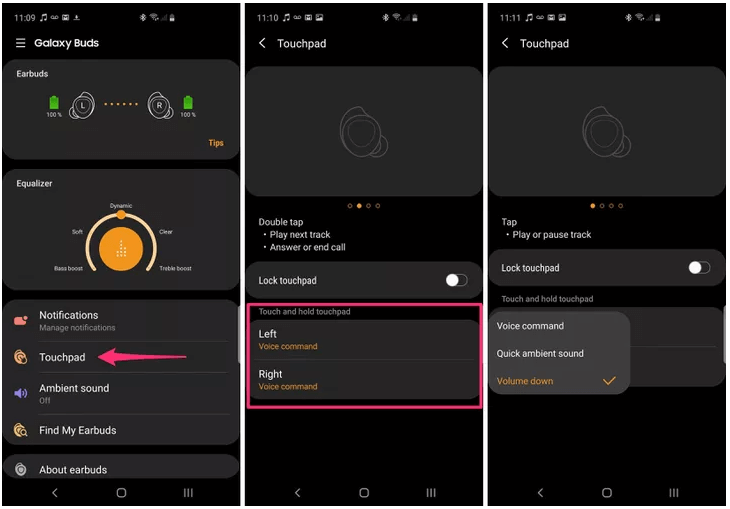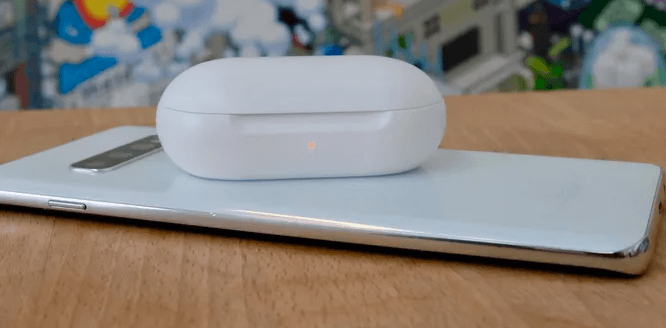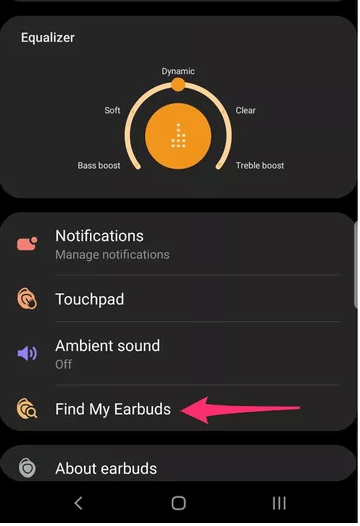Samsung og Apple – rivaliseringen mellem disse to klaner har stået på i et stykke tid. Hvad enten det drejer sig om de enheder, de lancerer, eller de nyeste teknologier, de lancerer, fremstår det altid med en stemning af ansigt-off! For et par år tilbage introducerede Apple AirPods, de trådløse mirakler, der bragte en revolution i høretelefonindustrien.
Så som modstykke har Samsung nu udgivet Galaxy Buds, som siges at give en hård konkurrence til Apple AirPods. Ja det er rigtigt! Galaxy Buds er Samsungs nyeste kompakte trådløse høretelefoner, der giver dig mulighed for at lytte til musik på farten uden at gå glip af vigtige app-alarmer.

Billedkilde: tech-news.websawa.com
Her er en masse Galaxy Buds tips og tricks, der vil hjælpe dig med at komme i gang med disse kompakte øretelefoner. Lad os høre dem!
Par det op
Første ting først, som man siger. Sådan fungerer AirPods, for at parre Galaxy-knopper til din Samsung-enhed, skal du blot åbne Buds-coveret og derefter vente et par sekunder, indtil du ser en pop op på telefonens skærm. Tryk på skærmen for at parre dine øretelefoner, og så er du godt i gang.
Simpelt er det ikke?
Grundlæggende kontrol
Før du begynder at bruge Galaxy Buds med det samme, vil det være et plus, hvis du er opmærksom på nogle få grundlæggende kontroller. Galaxy Buds er designet med avanceret teknologi, hvor hvert tryk bestemmer forskellig funktionalitet. Lad os se hvordan:
- Enkelt tryk: Et enkelt tryk kan bruges til at afspille/pause et sangnummer.
- Dobbelttryk: For at besvare eller afbryde opkald/ For at afspille næste lydspor.
- Tredobbelt tryk: Til afspilning af forrige nummer.
- Tryk og hold: Kan bruges til at tilføje avancerede tilpasninger på dine øretelefoner. (Forklaret i detaljer i næste afsnit)
Læs også:-
Alt, hvad Samsung lancerede og annoncerede ved udpakning ... Med den udpakkede begivenhed før MWC Galaxy gjorde Samsung det klart, at det ikke har noget at vise til MWC 2019. På...
Tilpas Touch and Hold Touchpad
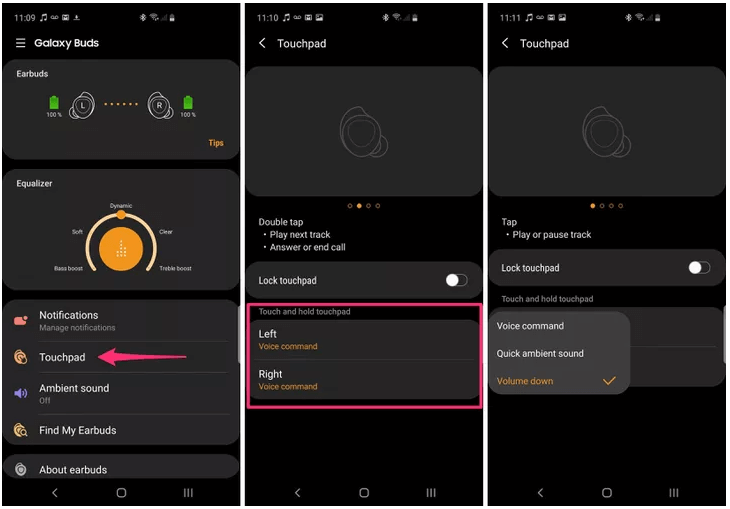
Du kan tilføje forskellige tilpasninger på berørings-og-hold-funktionen af Galaxy Buds. For at gøre det skal du starte Galaxy wearable-appen på din smartphone, vælge øretelefonerne og derefter trykke på "Touchpad". Så nu kan du bruge berørings-og-hold-funktionen og bruge den til at tildele forskellige opgaver som lydstyrke op/ned, stemmekommandoer eller til en hurtig omgivende lyd.
Auto Pause
Galaxy Buds kommer med en fantastisk indbygget funktion, der vil gøre din musikoplevelse meget mere behagelig. Så snart du fjerner begge øretelefoner, vil musikken automatisk blive sat på pause, så du ikke går glip af noget. For at genoptage afspilningen skal du blot trykke én gang på touchpad'en, så soundtracket begynder at afspille, hvor du slap.
Lås touchpad'en
Da Galaxy Buds hovedsageligt fungerer på tryk, er der stor mulighed for, at du ved et uheld trykker på touchpad'en, mens du bruger dem. Så for at undgå enhver form for hindring, mens du lytter til musik, anbefales det, at du låser touchpad'en på Galaxy Buds. Du kan finde denne mulighed i indstillingerne for Galaxy Wearable-appen.
Opladning af Buds
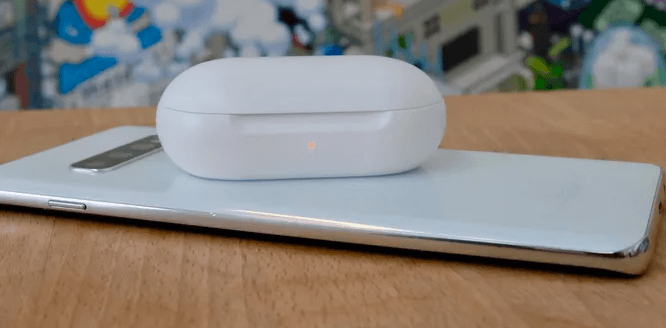
Du kan oplade dine Galaxy Buds på tre forskellige måder. For det første kan du altid bruge en USB til at oplade dine øretelefoner. For det andet, hvis du ejer en Galaxy S10, skal du blot placere øretelefoncoveret på bagsiden af den og bruge PowerShares-funktionen til at oplade dine knopper på farten.
Sidst, men ikke mindst, kan Galaxy Buds også oplades trådløst, hvis du ejer en Qi-aktiveret trådløs opladningsplade uden besvær.
Læs også:-
Sig hej til 'Bixby' - Samsungs Wild Card...
Administrer meddelelser
Det er super simpelt at administrere meddelelser på Galaxy Bus. Du skal blot starte Galaxy Wearable-appen på din enhed og gå videre til Indstillinger. Tryk på Notifikationer, og vælg derefter "Administrer Notifikationer". Her får du en liste over apps, hvis meddelelsesalarmer du kan aktivere/deaktivere efter dine præferencer. En unik funktion, der tilbydes af Galaxy Buds, er, at du vil høre navnet på appen, så snart en notifikation dukker op. Ligesom, vil du høre ordet "Facebook" eller "Instagram", hver gang en specifik app-advarsel rammer din enhed.
Find mine øretelefoner
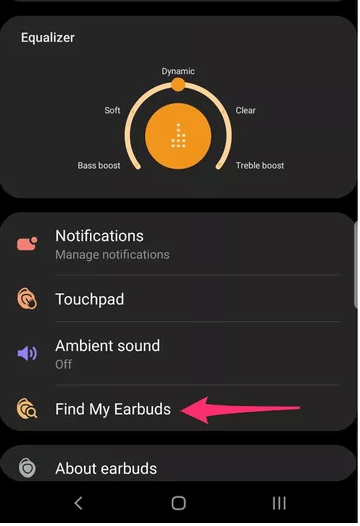
Har du mistet dine øretelefoner? Intet problem. Gå ikke i panik! Galaxy Earbuds kommer aktiveret med en indbygget tracker, der kan hjælpe med at lokalisere den nøjagtige placering af dine øretelefoner fra din telefon. Åbn Galaxy Wearable-appen, og tryk på "Find mine øretelefoner". Knopperne vil også begynde at spille en melodi, som vil hjælpe dig med at finde dem hurtigere.
Her var en hurtig guide med Galaxy Buds tips og tricks, der vil hjælpe dig med at få mest muligt ud af disse små tekniske mirakler. Så tror du, at Galaxy Buds giver Apple AirPods en hals-til-hals-konkurrence? Du er velkommen til at dele dine tanker i kommentarfeltet nedenfor.